Walkthrough: Ställa in VirtualBox på din dator

För mig är VirtualBox en bättre alternativ till Virtual PC. Även om VMware Player också ger Microsoft kör för sina pengar. VirtualBox kräver inte att du registrerar ett konto för att ladda ner och fungerar smidigt utan kompatibilitetsproblem (än). Ett annat plus är att VirtualBox kommer att köra nästan alla operativsystem (OS) du kan tänka; för hela listan läs detta.

För att använda VirtualBox behöver du:
- En startbar enhet för installation av operativsystemet din virtuella maskin (VM) kommer att köra. I mitt exempel använder jag en Windows 7-installationsskiva.
eller - En förbyggd virtuell maskin. Du kan ladda ner dessa från många källor, men vi har bara länktat till de officiella.
Installation
Ladda ner Virtual Box för att komma igånginstallatör. VirtualBox är tillgängligt för OS X, Linux och Solaris. I detta genomgång använder jag Windows 7 - så processen kan variera beroende på vilket operativsystem du använder.
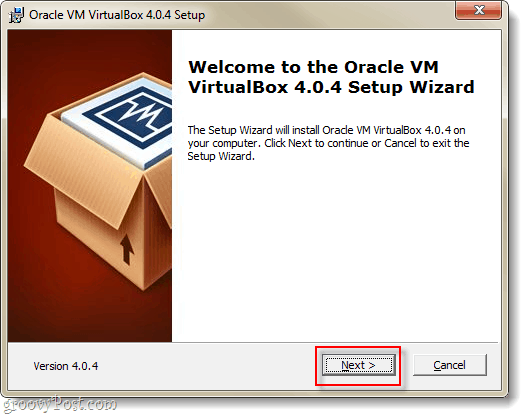
Du kan se en mängd alternativ på sidan Anpassad installation, men om du inte är säker på vad du gör ska du bara lämna dem som de är.
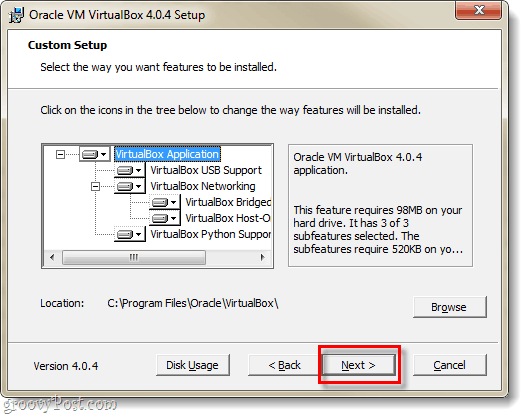
Inställningen kommer att ta 5-10 minuter beroende på dinsystemets konfiguration, och om du kör Windows måste du gå igenom det. Varje minut kommer en Windows-säkerhetsdialogruta att visas, och du måste göra det Klick Installera för att låta Virtualbox konfigurera virtuella kringutrustning.
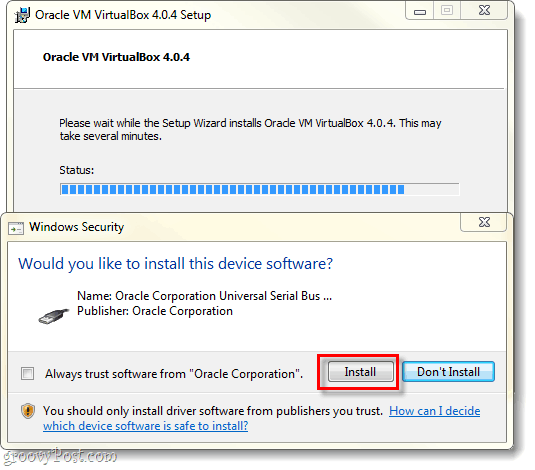
Hur man skapar en virtuell maskin
När installationen är klar kan du köra VirtualBoxoch sedan visas VirtualBox-hanteraren. Det här är skärmen som du kommer att använda för att organisera, starta, ta bort, skapa och ändra dina virtuella maskiner. Men för närvarande är det inte mycket du kan göra eftersom du inte har några virtuella maskiner. Så låt oss skapa en; Klick de Ny knapp.
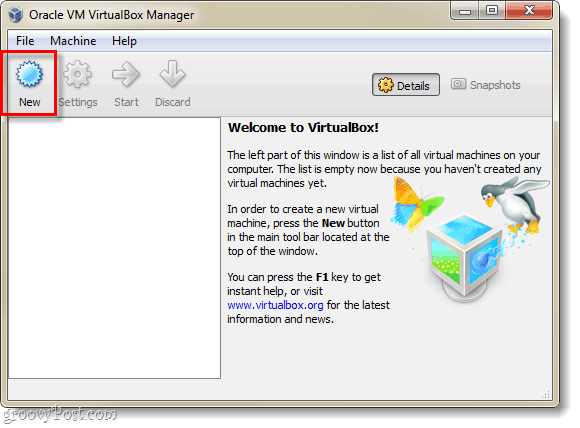
Den entusiastiska och värdelösa skärmen "Välkommen till ..." kommer bara att visas Klick Nästa.
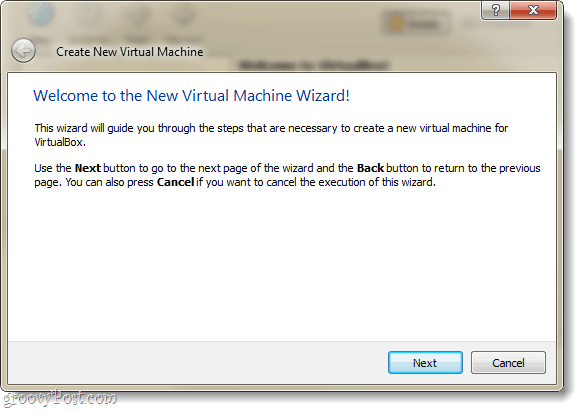
Nu ska vi vara på sidan VM-namn och OS-typ. Här får du ställa in vad du vill att din virtuella maskin ska namnges i fönstret VirtualBox Manager. Nästa sak att göra på den här sidan är att välja vad operativ system (OS) du kör på den virtuella maskinen. Tänk på att du kommer att behöva en startbar enhet med installationsfilerna för operativsystemet du väljer–VirtualBox installerar inte automatiskt operativsystemet för den virtuella maskinen. Men om du har en premade VM bör du inte behöva oroa dig för installationen.
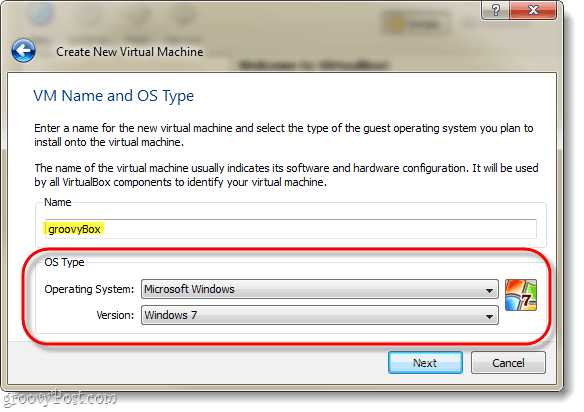
På nästa sida kommer du Välj hur mycket av din dators fysiska minne VMär tillåtet att använda. Skräddarsy denna mängd ram för att matcha kraven för operativsystemet som den virtuella maskinen kommer att köra. I mitt exempel installerar jag en virtuell Windows 7, så 1 GB (1024 MB) RAM är perfekt. Men kom ihåg att inte överdriva det - din värdmaskin behöver fortfarande ram för att fungera!
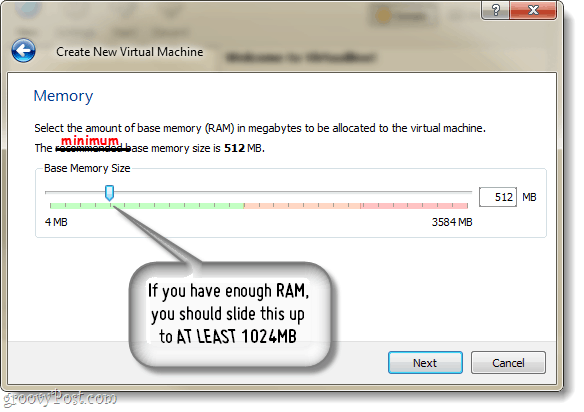
Därefter uppmanas du att skapa en hårddisk.
Om du skapar en ny VM och behöver installera operativsystemet, lämna bara saker som de är och Klick Nästa.
Om du har en förbyggd VM, då Välj den förbyggda virtuella hårddisken och du är klar!
Antag att du inte har / vill ha en förbyggd VM, fortsätt att läsa.
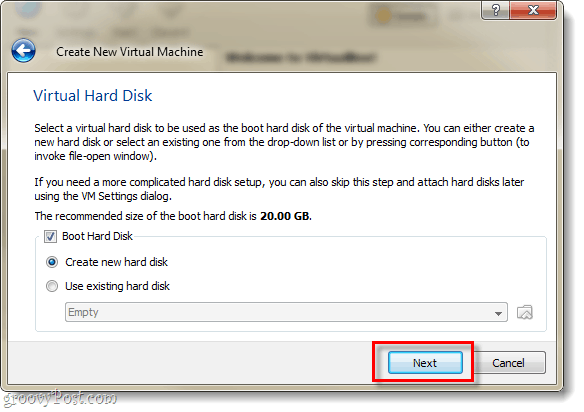
Därefter kommer du till den virtuella diskguiden, säg hej till en annan värdelös välkomstskärm; det fungerar dock som en fin övergång.
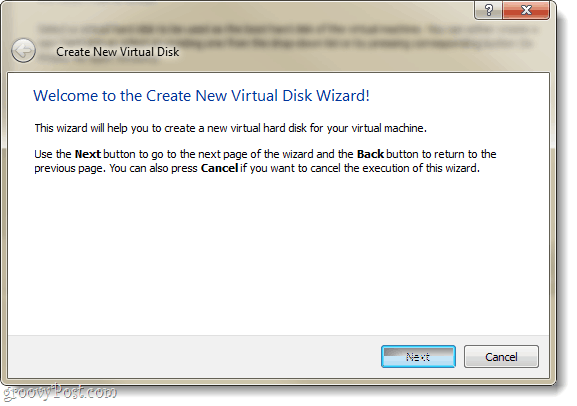
Du har två alternativ för lagring, dynamisk eller fast.
- Dynamik startar så liten som möjligt och den växer långsamt till maximal storlek (som du ställer in den på nästa sida) efter behov.
- Fast är alltid samma storlek som du väljer på nästa sida.
Jag rekommenderar att du använder dynamisk. Men om du har speciella behov eller planerar att överföra några stora filer, kan Fixed fungera bättre för dig.
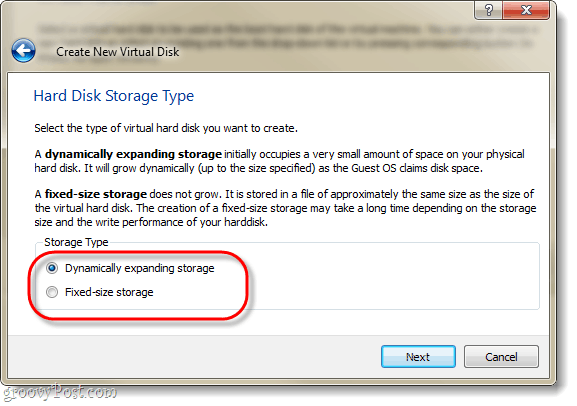
Som nämnts låter du på nästa sida ställa in den maximala storleken på din virtuella disk. Du kan välja allt från 4 MB till 2 TB (2,000GB!). På den här sidan anger du namnet på den virtuella disken. För att hålla sakerna enkla namngav jag mina som den virtuella maskinen.
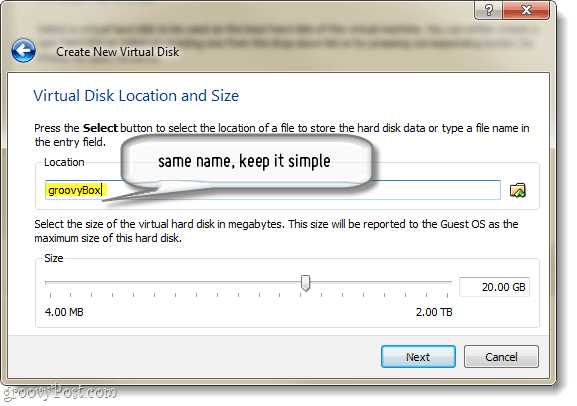
Nu får du bara en sammanfattningssida för skapandet av virtuell disk, bara Klick Avsluta.
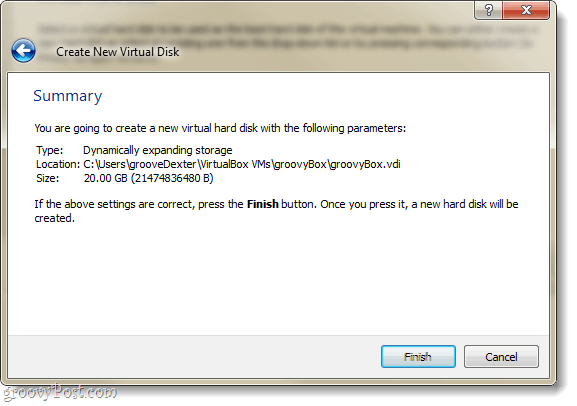
Och nu ytterligare en sammanfattningssida. Den här gången kommer det att vara en sammanfattning av den virtuella maskinen som du skapar. Om något inte ser bra ut, oroa dig inte eftersom vi kan ändra det även efter att den virtuella maskinen har skapats.
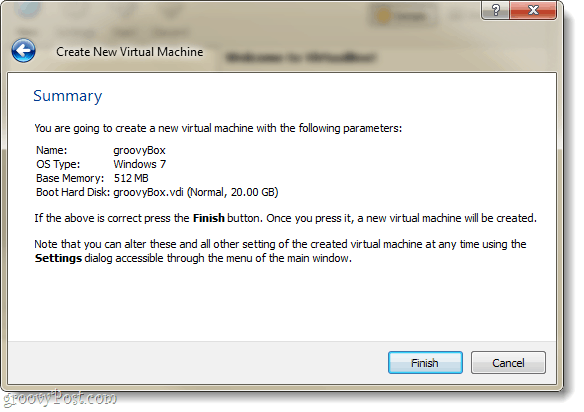
Okej, vi är precis klara medVirtualBox-grejer ... Du borde nu tas tillbaka till VirtualBox-hanteraren. Chefen kommer att visa de flesta inställningar för din VM i den högra rutan, och om du vill ändra något av dessa måste du göra det innan du startar VM. Att göra så, Klick de inställningar knapp.
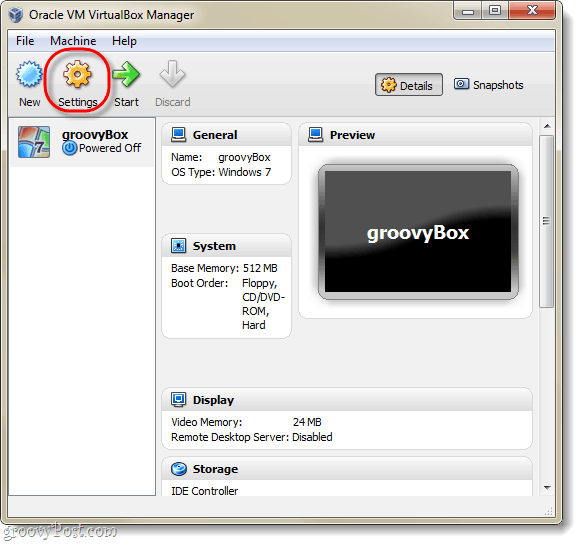
I inställningsfönstret kan du ändra ungefärnågonting - inklusive saker som inte fanns i installationsguiden. För alla avsikter är standardinställningarna helt fina. Men, om du är en kraftanvändare och vill ställa in några avancerade konfigurationer, så för all del; justera bort!
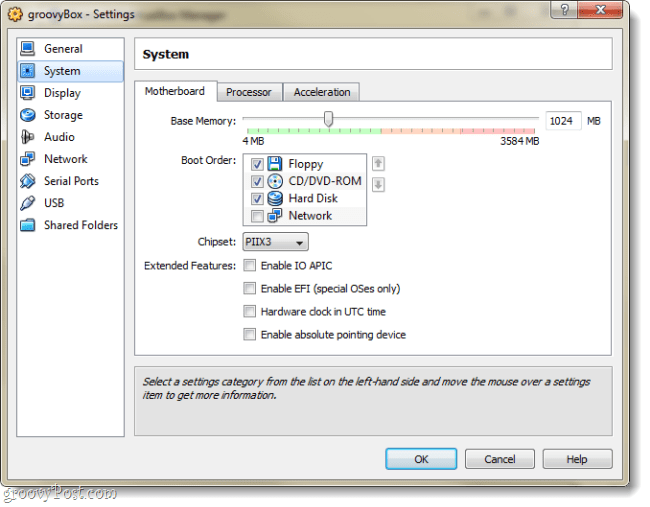
När du har fått inställningarna där du vill ha dem, Välj din VM och Klick de Start knapp.
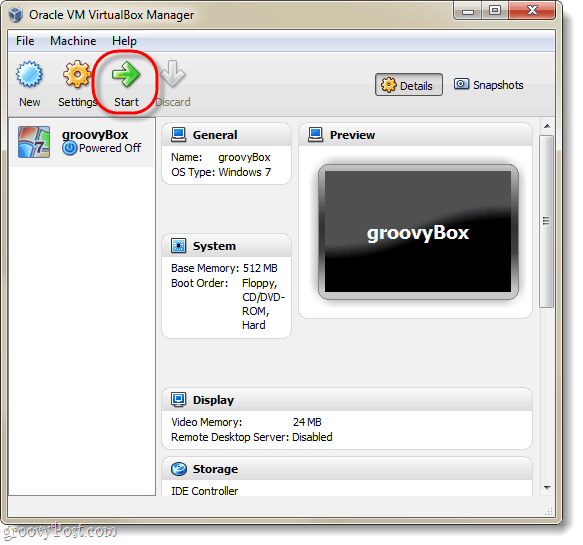
Just nu är den virtuella maskinen inget merän en tom hårddisk. Du måste ställa in ett operativsystem, precis som med en fysisk dator. Guiden Första körning visas för att hjälpa dig med detta.
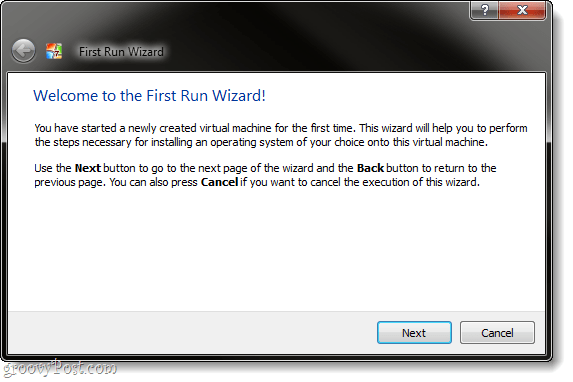
Guiden kommer nu att be dig att ange en startbarinställningsprogramkälla. Det här kan vara en DVD-Rom i din fysiska enhet, ett USB-minne (avancerat), en anpassad installation VM (avancerad) eller en startbar nätverksplats. Det enklaste sättet att göra det är förmodligen att använda en DVD ... Vi täcker tillverkning av andra typer av boot-enheter i en annan groovy handledning.
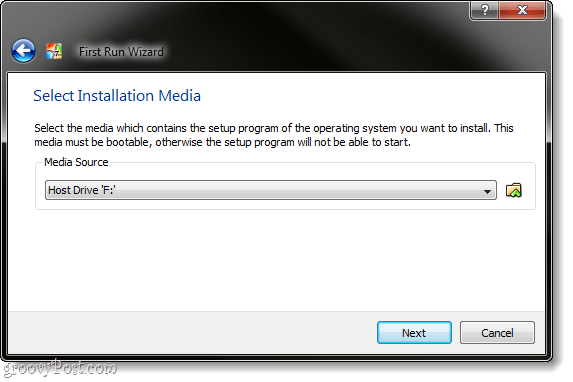
En sista, informativ sammanfattningssida. Klick Avsluta.
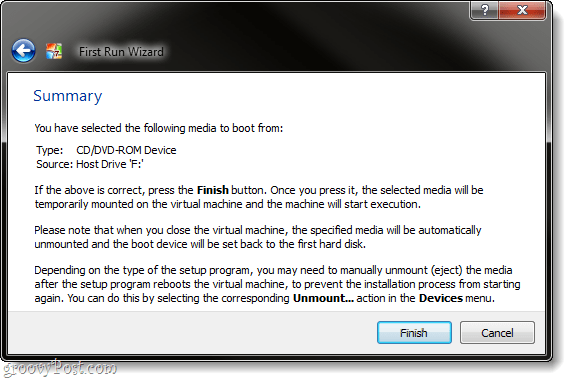
I mitt exempel ställer jag in en Windows 7-virtuellmaskin, så jag använde en Windows 7-installations-DVD. Från denna punkt är det mycket som en fysisk dator. Du måste gå igenom OS-installationen och sedan är du bra att gå. Jag täcker inte installation av Windows 7, eftersom det är exakt samma som på en vanlig dator - förutom att du kanske installerar Linux eller något annat operativsystem.
En sak som kan vara lite irriterande och / ellerförvirrande, är tangentbordet / musfången som den virtuella maskinen gör. När du klickar in i VirtualBox-fönstret tar det kontroll över tangentbordet och musen och du kommer inte att kunna lämna fönstret om du inte trycker på värdnyckel; standardvärdnyckeln är höger Ctrl.
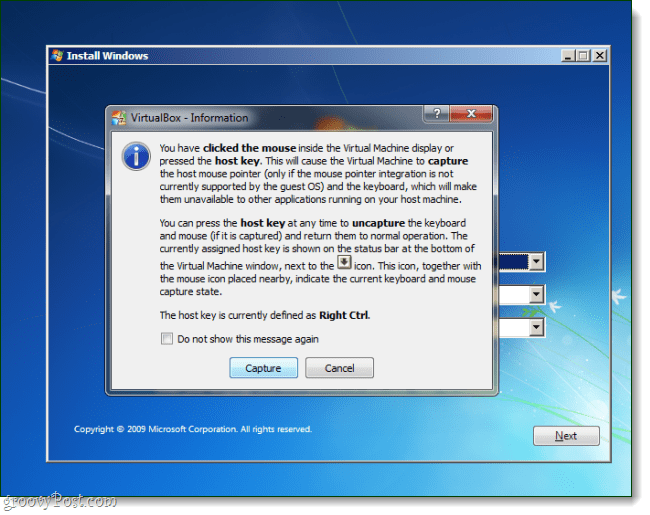
Om du ändrar eller glömmer värdnyckeln visas den också längst ner till höger i VM-fönstret.
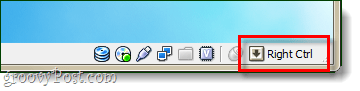
Gjort!
När din OS-installation är klar har du detsjälv en virtuell dator! Det är mycket du kan göra just nu när det gäller anpassning, men det är allt som behövs för installationen. En sak som jag dock anser vara obligatorisk är Gästtillägg.
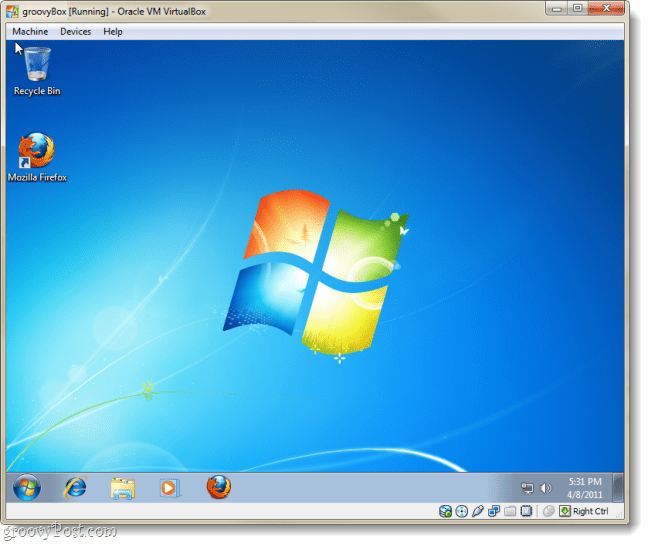
Så här ställer du in gästtillägg: från fönstret VirtualBox VM, Klick de enheter menyn och sedan Välj Installera gästtillägg. Detta kommer att ladda inställningsskivan för gästtillägg i den virtuella maskinen och processen är ganska rak fram därifrån.
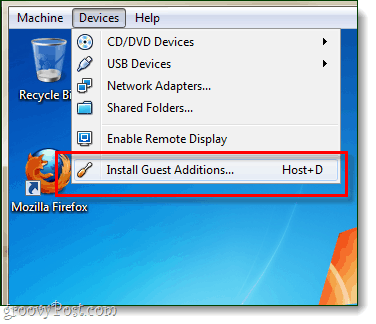
Har du redan använt VirtualBox, VMware eller Virtual PC? Vi vill gärna höra din feedback i kommentarerna nedan!










Lämna en kommentar